คุณเป็นเจ้าของแท็บเล็ต Amazon Fire ที่ชอบสตรีมภาพยนตร์และรายการทีวีหรือไม่ หากเป็นเช่นนั้น คุณจะดีใจที่รู้ว่าคุณสามารถเข้าถึงและดาวน์โหลดภาพยนตร์จาก Netflix บนแท็บเล็ต Amazon Fire ได้อย่างง่ายดาย จากนั้นจึงรับชมแบบออฟไลน์ได้
ในบทช่วยสอนนี้ เราจะแนะนำคุณเกี่ยวกับวิธีดาวน์โหลด Netflix บนแท็บเล็ต Amazon Fire ด้วย 2 วิธีง่ายๆ เพียงอ่านเพื่อสำรวจ!
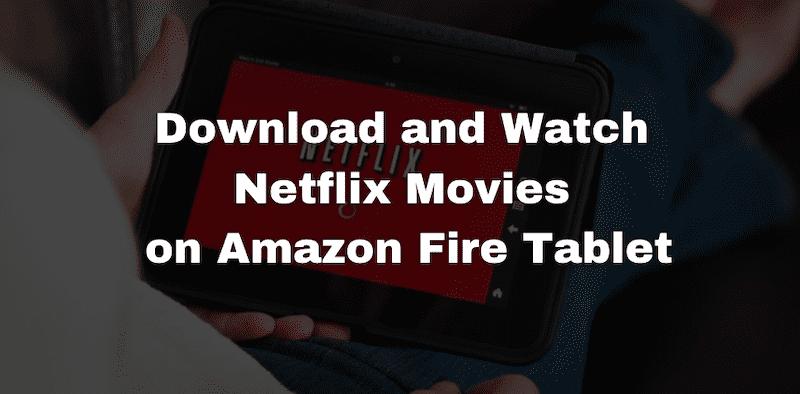
ดาวน์โหลดและรับชมรายการ Netflix บนแท็บเล็ต Amazon Fire ผ่านแอป Netflix
ก่อนที่คุณจะเริ่มดาวน์โหลดวิดีโอ Netflix บนแท็บเล็ต Amazon Fire คุณควรติดตั้งแอป Netflix บนแท็บเล็ต มีข้อจำกัดของเวอร์ชันระบบที่ต้องพิจารณา หากต้องการติดตั้งแอป Netflix บนแท็บเล็ต Amazon Fire ของคุณ คุณจะต้องติดตั้ง Fire OS เวอร์ชัน 5.0 ขึ้นไป
หากแท็บเล็ต Amazon Fire ของคุณใช้งานระบบปฏิบัติการเวอร์ชันเก่า คุณอาจต้องอัปเดตเป็นเวอร์ชันใหม่กว่าเพื่อติดตั้งแอป Netflix
วิธีการติดตั้งแอป Netflix บนแท็บเล็ต Amazon Fire
คุณสามารถดาวน์โหลดแอป Amazon Netflix ได้โดยตรงจาก Amazon Appstore นี่คือคำแนะนำทีละขั้นตอนสำหรับคุณ
#1. เชื่อมต่อแท็บเล็ต Amazon Fire ของคุณเข้ากับเครือข่าย Wi-Fi ก่อนแล้วจึงเปิด Amazon แอปสโตร์.
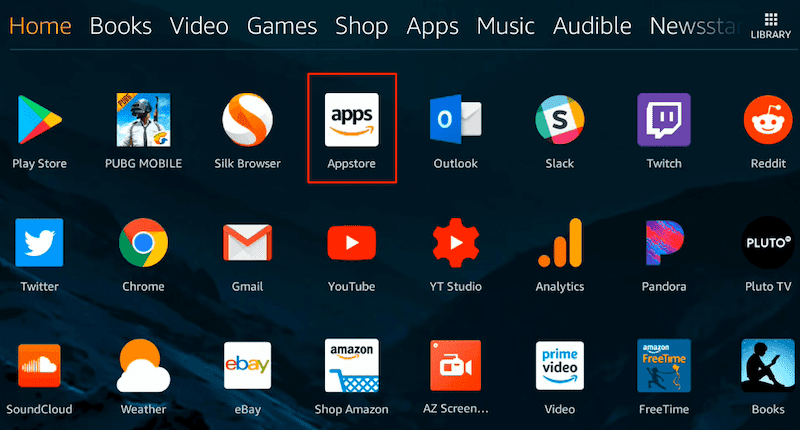
#2. เข้า เน็ตฟลิกซ์ ในแถบค้นหาและคลิกไอคอนค้นหา
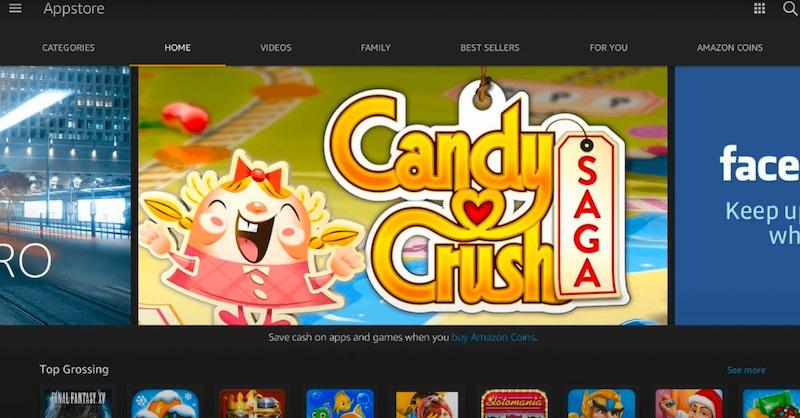
#3. เลือกแอป Netflix อย่างเป็นทางการแล้วแตะ รับ > ดาวน์โหลด เพื่อรับ Netflix บนแท็บเล็ต Amazon Fire ของคุณ
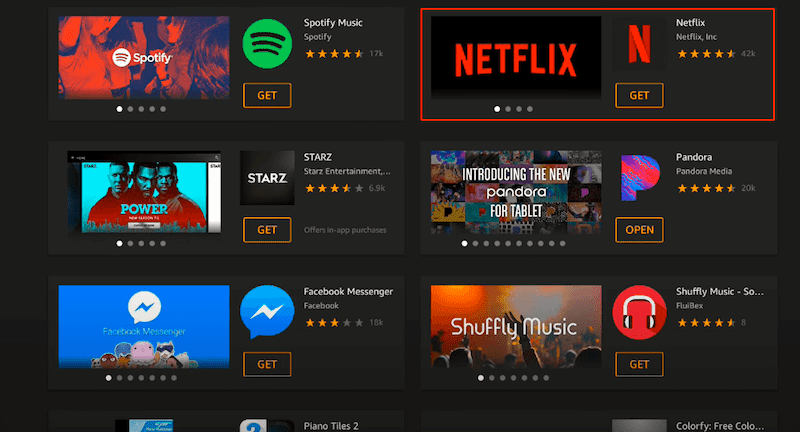
ดูภาพยนตร์ Netflix แบบออฟไลน์บนแท็บเล็ต Amazon Fire
แอป Amazon Netflix มอบวิธีการอย่างเป็นทางการในการดาวน์โหลดภาพยนตร์ Netflix บนแท็บเล็ต Amazon Fire หากคุณสมัครใช้แผน Netflix แบบไม่มีโฆษณาหรือระดับที่สูงกว่า คุณสามารถดาวน์โหลดภาพยนตร์ Netflix บนแท็บเล็ต Amazon Fire ได้โดยทำตามขั้นตอนต่อไปนี้:
#1. เปิด เน็ตฟลิกซ์ แอปบนแท็บเล็ต Fire ของคุณและลงชื่อเข้าใช้บัญชี Netflix ของคุณ
#2. ค้นหาภาพยนตร์ที่คุณต้องการดาวน์โหลด จากนั้นแตะที่ ปุ่มดาวน์โหลด.
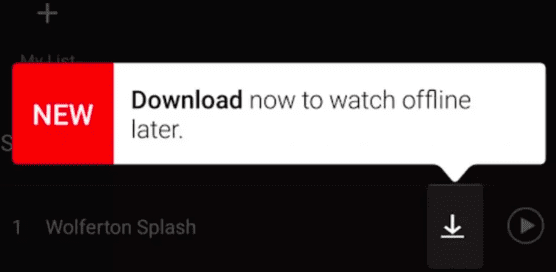
#3. เมื่อการดาวน์โหลดเสร็จสิ้นให้ไปที่ “ดาวน์โหลดของฉัน” แล้วคุณก็สามารถเริ่มดูแบบออฟไลน์ได้
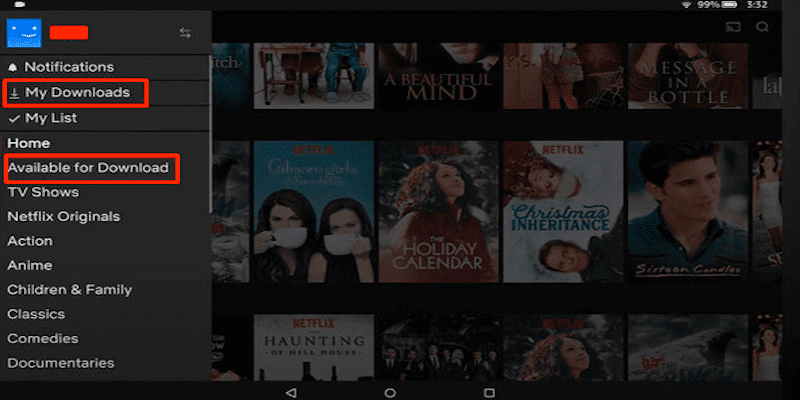
บันทึก:
แม้ว่าความสามารถในการดาวน์โหลดภาพยนตร์จากแอป Netflix เพื่อดูแบบออฟไลน์จะเป็นคุณสมบัติที่ยอดเยี่ยม แต่ก็ยังมีบางอย่าง ข้อจำกัดและข้อห้าม ที่ต้องตระหนัก เช่น:
- ความพร้อมจำหน่าย:ภาพยนตร์และรายการทีวีบน Netflix ไม่สามารถดาวน์โหลดได้ทั้งหมด
- ข้อจำกัดที่เกี่ยวข้องกับอุปกรณ์จำนวนอุปกรณ์สำหรับดาวน์โหลดภาพยนตร์ขึ้นอยู่กับแผนที่คุณสมัครไว้ โดยจะแตกต่างกันตั้งแต่ 1 ถึง 6 อุปกรณ์
- ขีดจำกัดเวลา:ภาพยนตร์ที่ดาวน์โหลดจะมีวันหมดอายุ โดยปกติจะอยู่ระหว่าง 7 ถึง 30 วันสำหรับวิดีโอออฟไลน์ที่ไม่ได้รับชม เมื่อคุณเล่นแล้ว ภาพยนตร์จะหมดอายุใน 48 ชั่วโมงถึง 7 วัน
- การจำกัดการดาวน์โหลด:จำนวนการดาวน์โหลดจำกัด 100 ครั้งต่ออุปกรณ์
- การจำกัดการเล่น:สามารถเล่นการดาวน์โหลดทั้งหมดได้เฉพาะแบบออฟไลน์เท่านั้นภายในแอป Netflix บนแท็บเล็ตของคุณ
ดาวน์โหลดวิดีโอ Netflix ลงในแท็บเล็ต Amazon Fire ด้วย MovPilot
จะเป็นอย่างไรหากคุณต้องการดาวน์โหลดตอนต่างๆ ของ Netflix บนแท็บเล็ต Amazon Fire และเก็บไว้ตลอดไป? จะดาวน์โหลดภาพยนตร์ Netflix บนแท็บเล็ต Amazon Fire โดยไม่ต้องจำกัดจำนวนข้างต้นได้อย่างไร? ไม่ต้องกังวล สิ่งที่คุณต้องการมีเพียงโปรแกรมดาวน์โหลดวิดีโอของบุคคลที่สามระดับมืออาชีพ และนี่คือ MovPilot Netflix Video Downloader
MovPilot โปรแกรมดาวน์โหลดวิดีโอ Netflix เป็นเครื่องมือของบุคคลที่สามที่ยอดเยี่ยมซึ่งมอบโซลูชันที่สะดวกให้กับ ดาวน์โหลดภาพยนตร์ Netflix ลงในแท็บเล็ต Android หรือแท็บเล็ต Amazon Fire ด้วยซอฟต์แวร์นี้ คุณสามารถเอาชนะข้อจำกัดของแอปอย่างเป็นทางการของ Netflix และบันทึกภาพยนตร์และรายการโปรดของคุณเป็นไฟล์วิดีโอธรรมดาเพื่อดูแบบออฟไลน์บนแท็บเล็ต Amazon Fire ได้อย่างง่ายดาย
คุณสมบัติหลักของ MovPilot Netflix Video Downloader
- ดาวน์โหลดภาพยนตร์ Netflix ไปที่ MP4/MKV ใน 1080P ความละเอียดสูง.
- ดาวน์โหลดวิดีโอ Netflix ได้ที่ เร็วกว่าและปรับความเร็วในการดาวน์โหลดได้ถึง 5 เท่า.
- เก็บรักษา คำบรรยายและแทร็กเสียงต้นฉบับ ของเนื้อหาของ Netflix
- การออกแบบน้ำหนักเบา โดยมีเบราว์เซอร์ในตัวเพื่อเข้าถึงไลบรารี Netflix
- ลบ DRM ออก ของเนื้อหา Netflix และเก็บไว้ในเครื่องตลอดไป
ด้วยคุณสมบัติอันทรงพลังทั้งหมดนี้ คุณสามารถดาวน์โหลดภาพยนตร์ Netflix เป็นไฟล์ในเครื่องเพื่อเล่นแบบออฟไลน์ได้อย่างง่ายดาย อ่านต่อเพื่อเรียนรู้วิธีดาวน์โหลด Netflix บนแท็บเล็ต Amazon Fire
ดาวน์โหลดตอนต่างๆ ของ Netflix และถ่ายโอนไปยังแท็บเล็ต Amazon Fire
ในส่วนนี้เราจะแนะนำคุณผ่านขั้นตอนทีละขั้นตอนในการใช้ MovPilot Amazon Netflix Downloader ดาวน์โหลดวิดีโอ Netflix บนคอมพิวเตอร์ของคุณ จากนั้นโอนไปยังแท็บเล็ต Fire ของคุณ เริ่มต้นเลยตอนนี้
ขั้นตอนที่ 1. เปิด MovPilot และเข้าสู่ระบบบัญชี Netflix
ติดตั้ง MovPilot Netflix Video Downloader บนคอมพิวเตอร์ของคุณ จากนั้นเปิดใช้งาน ทำตามคำแนะนำบนหน้าจอเพื่อเข้าสู่ระบบบัญชี Netflix ของคุณ จากนั้นคุณจะเข้าถึงไลบรารีเนื้อหาของ Netflix ได้ในอินเทอร์เฟซ Netflix ในตัว

ขั้นตอนที่ 2. ตั้งค่าการดาวน์โหลด
คลิกไอคอนรูปเฟืองที่มุมขวาบนเพื่อไปที่หน้าการตั้งค่า คุณสามารถปรับเปลี่ยนรูปแบบวิดีโอ โคเดก แทร็กเสียง การตั้งค่าคำบรรยาย ฯลฯ ได้อย่างง่ายดาย ใช้การเปลี่ยนแปลงกับวิดีโอทั้งหมดอย่างรวดเร็วหรือปรับแต่งแต่ละรายการได้ทีละรายการโดยคลิกไอคอนการตั้งค่าด้านหลังผลลัพธ์วิดีโอแต่ละรายการ
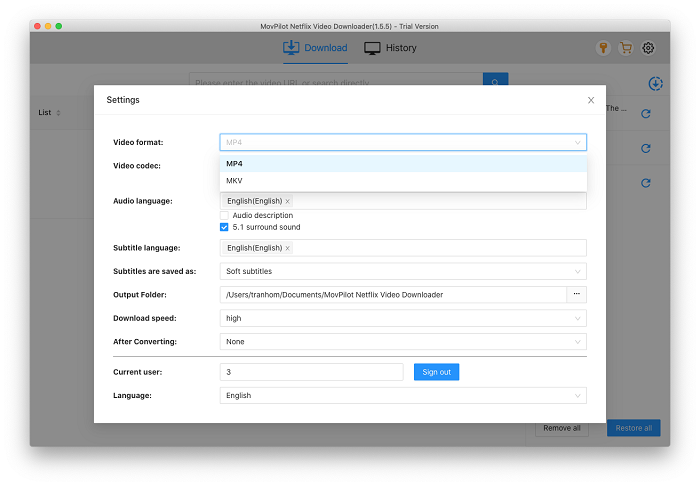
ขั้นตอนที่ 3 ค้นหาวิดีโอ Netflix
คุณสามารถป้อนคำหลักเพื่อค้นหาภาพยนตร์ Netflix ที่ต้องการและดาวน์โหลดโดยตรง หรือเพียงแค่วาง URL ลงในแถบเฟรมเพื่อการเข้าถึงอย่างรวดเร็ว

ขั้นตอนที่ 4. ดาวน์โหลดภาพยนตร์ Netflix
เพียงคลิกปุ่มดาวน์โหลดเพื่อเริ่มต้น โปรแกรมนี้รองรับการดาวน์โหลดแบบเป็นกลุ่มในเวลาเดียวกัน และติดตามความคืบหน้าในการดาวน์โหลดได้อย่างง่ายดายทางด้านขวา เมื่อเสร็จแล้ว คุณจะพบความคืบหน้าในแท็บประวัติ

ขั้นตอนที่ 5. ถ่ายโอนการดาวน์โหลดไปยังแท็บเล็ต Amazon Fire
เชื่อมต่อแท็บเล็ต Fire ของคุณกับคอมพิวเตอร์โดยใช้สายข้อมูล USB ซึ่งคอมพิวเตอร์ของคุณควรจะรับรู้ว่าเป็นอุปกรณ์ภายนอก ค้นหาวิดีโอ Netflix ที่ดาวน์โหลดไว้บนคอมพิวเตอร์ของคุณแล้วย้ายวิดีโอเหล่านั้นไปยังไดเร็กทอรีที่เก็บข้อมูลของแท็บเล็ต ตอนนี้คุณก็สามารถเพลิดเพลินกับเนื้อหา Netflix แบบออฟไลน์บนแท็บเล็ต Fire ของคุณได้แล้ว
คำถามที่พบบ่อยเกี่ยวกับการดาวน์โหลด Netflix บนแท็บเล็ต Amazon Fire
คุณสามารถดาวน์โหลด Netflix บน Fire HD 8 Kids Pro ได้หรือไม่?
คำตอบคือใช่ หากโปรไฟล์ของเด็กสามารถเข้าถึง Amazon Appstore ได้ เนื่องจาก Fire HD 8 Kids Pro มาพร้อมกับสภาพแวดล้อมที่ปลอดภัยสำหรับเด็ก หรือคุณสามารถเพิ่มเนื้อหาลงในโปรไฟล์ของเด็กบน Amazon Parent Dashboard ได้
คุณสามารถดู Netflix บน Kindle Fire โดยไม่ต้องใช้ WiFi ได้หรือไม่?
หากต้องการดู Netflix บน Kindle Fire โดยไม่ต้องใช้ Wi-Fi คุณต้องสมัครใช้แผนบริการแบบไม่มีโฆษณา ซึ่งช่วยให้คุณดาวน์โหลดภาพยนตร์และรายการทีวีลงในอุปกรณ์เพื่อดูแบบออฟไลน์ได้ เมื่อดาวน์โหลดแล้ว คุณสามารถเพลิดเพลินกับเนื้อหาแบบออฟไลน์ได้ ทำให้สะดวกสำหรับการเดินทางหรือในพื้นที่ที่ไม่มีการเข้าถึง Wi-Fi อย่างไรก็ตาม โปรดทราบว่าเนื้อหาที่ดาวน์โหลดมาจะมีระยะเวลาการรับชมที่จำกัด
จะเกิดอะไรขึ้นถ้าฉันไม่สามารถดาวน์โหลด Netflix บนแท็บเล็ต Kindle Fire ได้?
มีสาเหตุที่เป็นไปได้หลายประการและขั้นตอนการแก้ไขปัญหาที่ต้องพิจารณา:
- การเชื่อมต่อเครือข่าย: ตรวจสอบให้แน่ใจว่าแท็บเล็ตของคุณมีการเชื่อมต่ออินเทอร์เน็ตที่เสถียรเพื่อเข้าถึงและดาวน์โหลดแอพจาก Appstore
- พื้นที่จัดเก็บที่พร้อมใช้งานตรวจสอบว่าแท็บเล็ตของคุณมีพื้นที่เก็บข้อมูลเพียงพอหรือไม่ พื้นที่เก็บข้อมูลที่ไม่เพียงพออาจทำให้ไม่สามารถดาวน์โหลดแอปได้
- แคช:การสร้างแคชบางครั้งอาจขัดขวางการดาวน์โหลดแอป การล้างแคชใน Appstore อาจช่วยแก้ไขปัญหานี้ได้
- ความเข้ากันได้:ตรวจสอบให้แน่ใจว่าแท็บเล็ต Kindle Fire ของคุณเข้ากันได้กับแอป Netflix รุ่นเก่าหรือรุ่นที่สนับสนุนน้อยกว่าอาจไม่สามารถดาวน์โหลดและติดตั้งแอปบางตัวได้ รวมถึง Netflix
บทสรุป
โดยสรุป เราได้สำรวจสองวิธีในการดาวน์โหลด Netflix บนแท็บเล็ต Amazon วิธีการอย่างเป็นทางการนั้นง่าย แต่มีข้อจำกัดหลายประการ เช่น เนื้อหาที่ดาวน์โหลดได้มีจำกัดและวันหมดอายุของการดาวน์โหลด
ในทางกลับกัน การใช้ MovPilot Netflix Video Downloader สามารถจัดการกับข้อจำกัดเหล่านี้ได้อย่างสะดวกในครั้งเดียว หากต้องการวิธีที่ยืดหยุ่นและปราศจากปัญหาในการดาวน์โหลดและเพลิดเพลินกับเนื้อหา Netflix บนแท็บเล็ต Amazon ของคุณ ให้เริ่มต้นการเดินทางของคุณด้วย MovPilot Netflix Video Downloader เลยตอนนี้!
MovPilot โปรแกรมดาวน์โหลดวิดีโอ Netflix
ดาวน์โหลดภาพยนตร์และรายการบน Netflix เพื่อดูแบบออฟไลน์ได้อย่างง่ายดาย!







